굿노트에서 제공하는 'Elements Tool' 사용 방법을 알려드릴게요 =)
자주 사용하는 스티커를 그래픽 컬렉션으로 저장해서 더욱 쉽게 사용할 수 있는 방법이에요.
이미지로 된 스티커뿐만 아니라 필기나 텍스트 형식도 스티커로 만들어 지정해둘 수 있어서 한 번만 만들어두면 굉장히 활용도가 좋아요.
게다가 추가하는 방법이 굉장히 쉬우니까 한 번 익혀두시면 아주 유용하게 사용하실 듯해요.
💜
그래픽 컬렉션 생성 & 스티커 저장하기 (Elements Tool)
먼저 저장할 스티커를 불러와주세요.
저는 예시로 세 개의 반투명 스티커를 겹치고, 위에 텍스트까지 올려 봤어요.
이렇게 여러 요소들을 하나의 그래픽으로 저장하는 것도 가능하다는 걸 보여드리려구요.
굿노트로 다이어리나 가계부를 작성하시는 분이라면 '생일', '연차', '운동' 등 자주 쓰는 단어나 관련 아이콘을 준비하셔도 좋을 것 같아요.
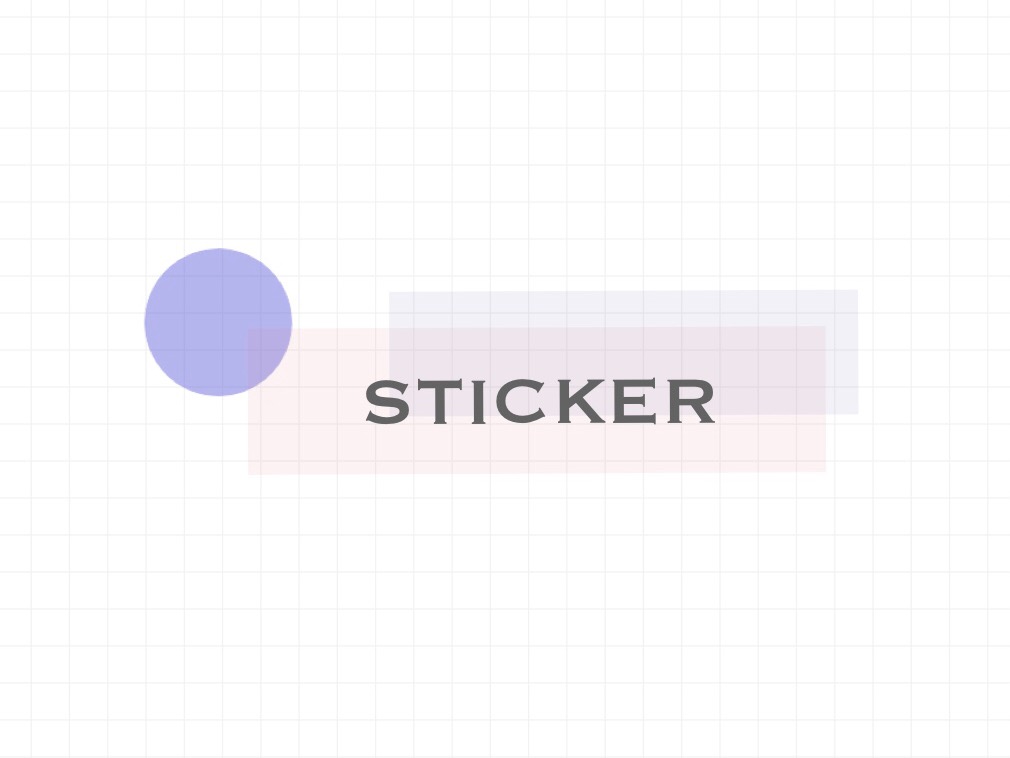
이제 '올가미 도구'를 선택해주세요.
이때 필기, 이미지, 텍스트 상자를 모두 'ON(활성화)' 상태로 전환해주세요.

저장하려는 요소를 올가미 도구로 영역 지정해준 다음, 선택한 영역 내부를 한 번 클릭해주세요.
이렇게 나타난 메뉴에서 '그래픽 추가'를 선택해주세요.

팝업 메뉴가 뜨면 '새로운 컬렉션'을 눌러주세요.
새로운 컬렉션 추가 대신 기존에 있는 컬렉션을 선택하시면 해당 컬렉션에 스티커가 바로 저장돼요.

새로운 컬렉션 팝업에서 컬렉션 제목을 작성해주고, '생성'을 클릭합니다.
짠! 벌써 그래픽 컬렉션을 추가하고 스티커를 그래픽 요소로 저장하는 것까지 끝났어요.
굉장히 간단하죠.

💜
저장한 그래픽 불러와서 사용하기
저장한 그래픽을 불러와서 사용하는 방법도 초간단이에요.
동그라미 안에 별이 있는 아이콘(Elements Tool)을 클릭하시면 방금 저장한 스티커를 찾아볼 수 있어요.
자주 사용하는 스티커들을 번거롭더라도 미리 그래픽으로 추가해두시면 굉장히 편리하게 사용할 수 있으니 한 번 시도해보시길 추천합니다!

그럼 예쁘게 사용하시길 바랍니다. 💜
공감과 댓글 언제나 감사드려요!
** 2차 가공 / 배포 / 수익 용도로 사용 금지 **
'생산성 향상 툴 > 굿노트' 카테고리의 다른 글
| 디지털 템플릿 :: 해빗 트래커 굿노트 속지 PDF (무료 공유) (6) | 2022.01.02 |
|---|---|
| 디지털 스티커 :: 베이직 반투명 직사각형 굿노트 스티커 (무료 공유) (2) | 2021.12.11 |
| 디지털 스티커 :: 베이직 반투명 원형 굿노트 스티커 (무료 공유) (0) | 2021.11.14 |
| 디지털 스티커 :: 반 고흐의 붓꽃과 장미 굿노트 스티커 (무료 공유) (0) | 2021.11.08 |
| 굿노트 사용법 :: 투명 배경 png 스티커 사용방법 (0) | 2021.11.07 |




댓글